Сегодня часто возникает необходимость в изображениях и фотографиях, которые нужно увеличить в размере, будь то для печатных продуктов, презентаций или личных проектов. В этом случае на помощь приходит Vance AI - программное обеспечение, предлагающее мощные функции для увеличения изображения. В этом руководстве вы узнаете, как увеличить изображение с помощью Vance AI и одновременно удалить шум и другие помехи. На практических примерах мы расскажем вам о процессе работы, а также о сильных и слабых сторонах программы.
Основные выводы
С помощью Vance AI вы можете увеличить изображения до 40 раз и в то же время снизить шум и улучшить резкость. Программа предлагает различные модели обработки изображений и доступна как в виде онлайн-сервиса, так и в виде настольной версии. В целом Vance AI дает хорошие результаты, но имеет ограничения, особенно в части удаления определенных помех на изображении, таких как растровый эффект.
Пошаговая инструкция
1. Знакомство с программой
Для начала вам следует посетить домашнюю страницу Vance AI. Там вы найдете как онлайновую версию, так и настольную. Вы можете воспользоваться пробной версией, которая позволяет создать пять изображений без водяных знаков. Интерфейс часто интуитивно понятен, поэтому даже новички быстро разберутся.
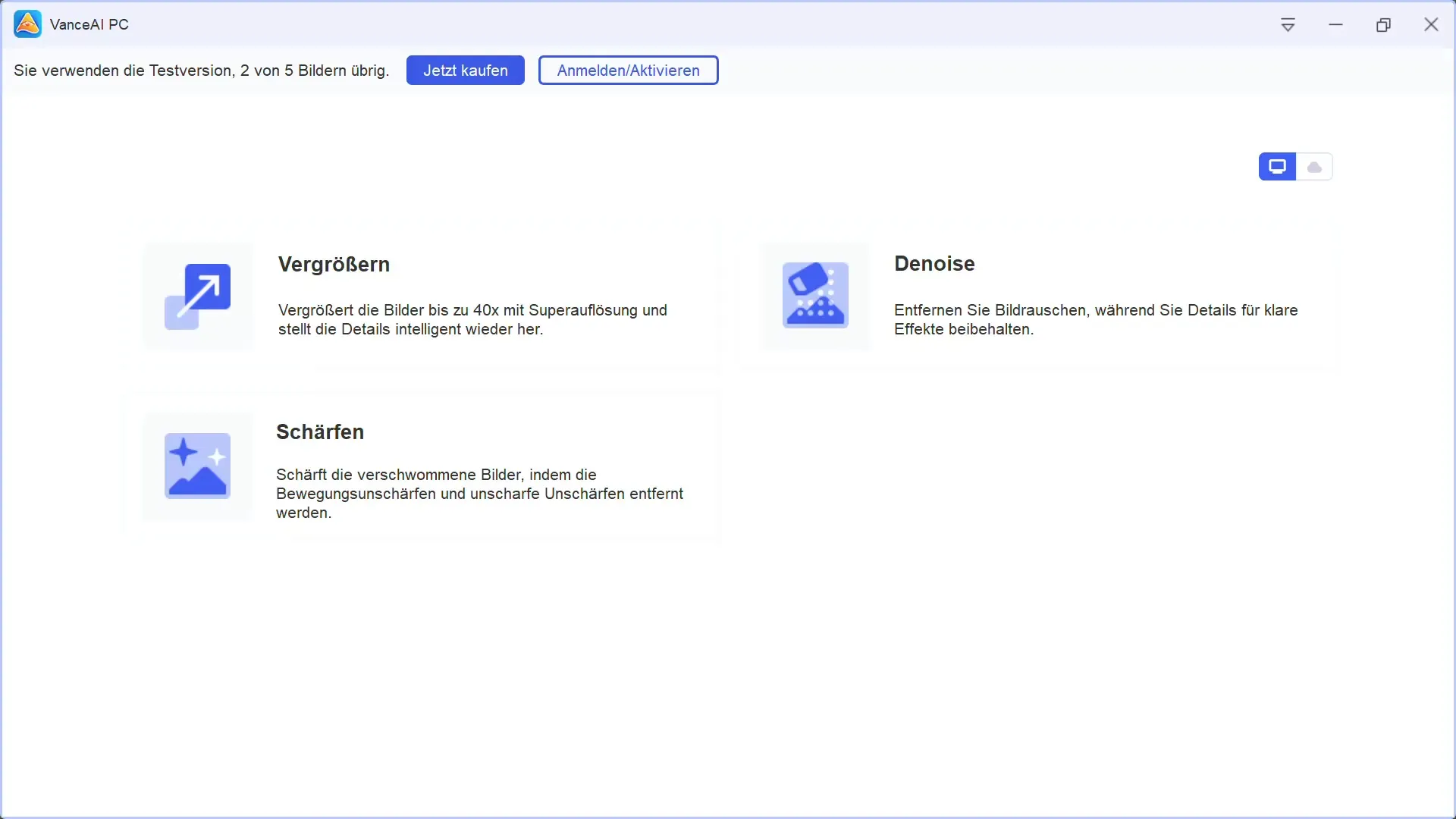
2. Загрузка изображения
После открытия программы, вы можете либо перетащить изображение в программу, либо выбрать целую папку. Рекомендуется начать с изображения низкого разрешения, чтобы увидеть эффективность изменения размера.
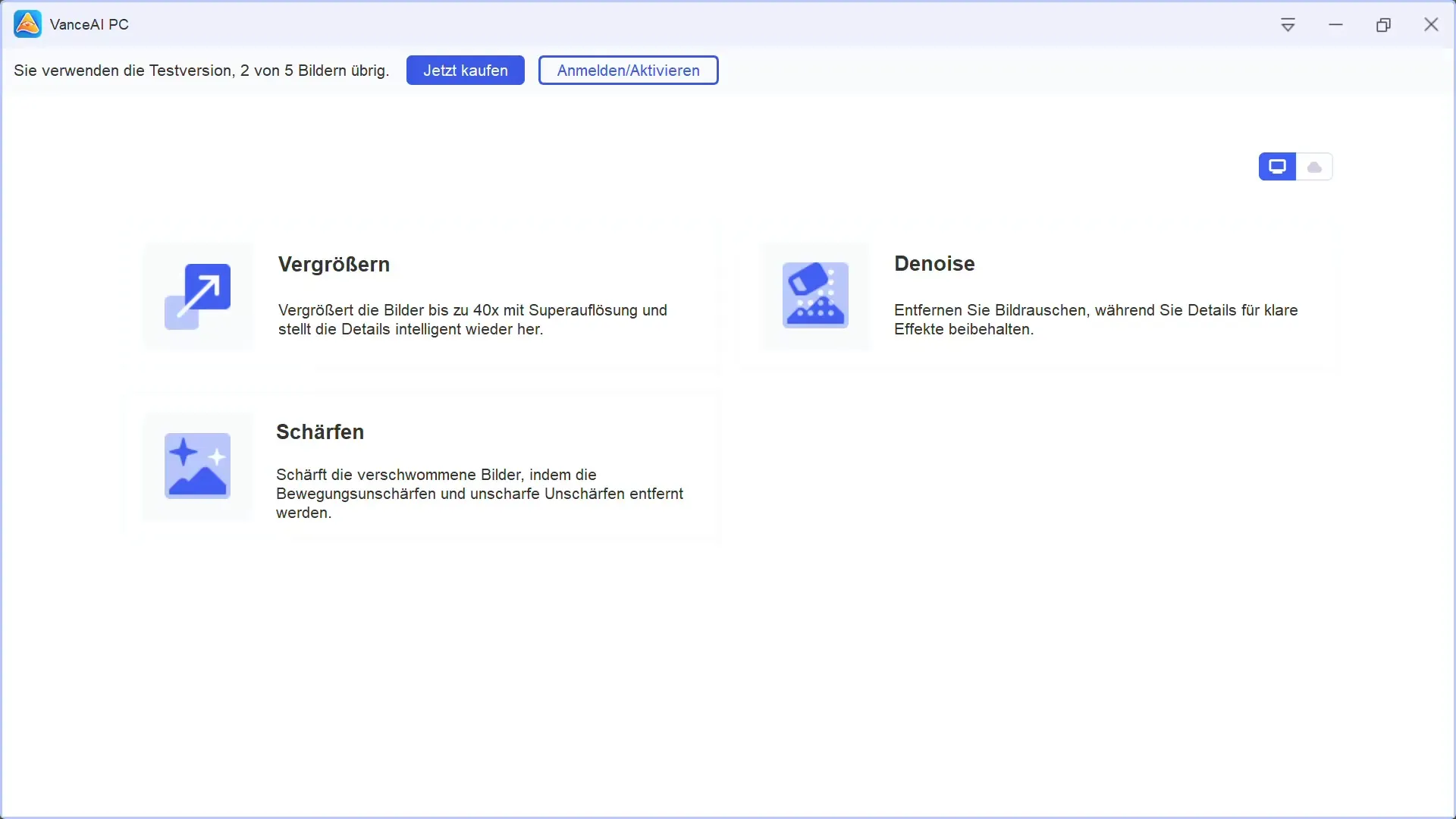
3. Выбор параметров увеличения
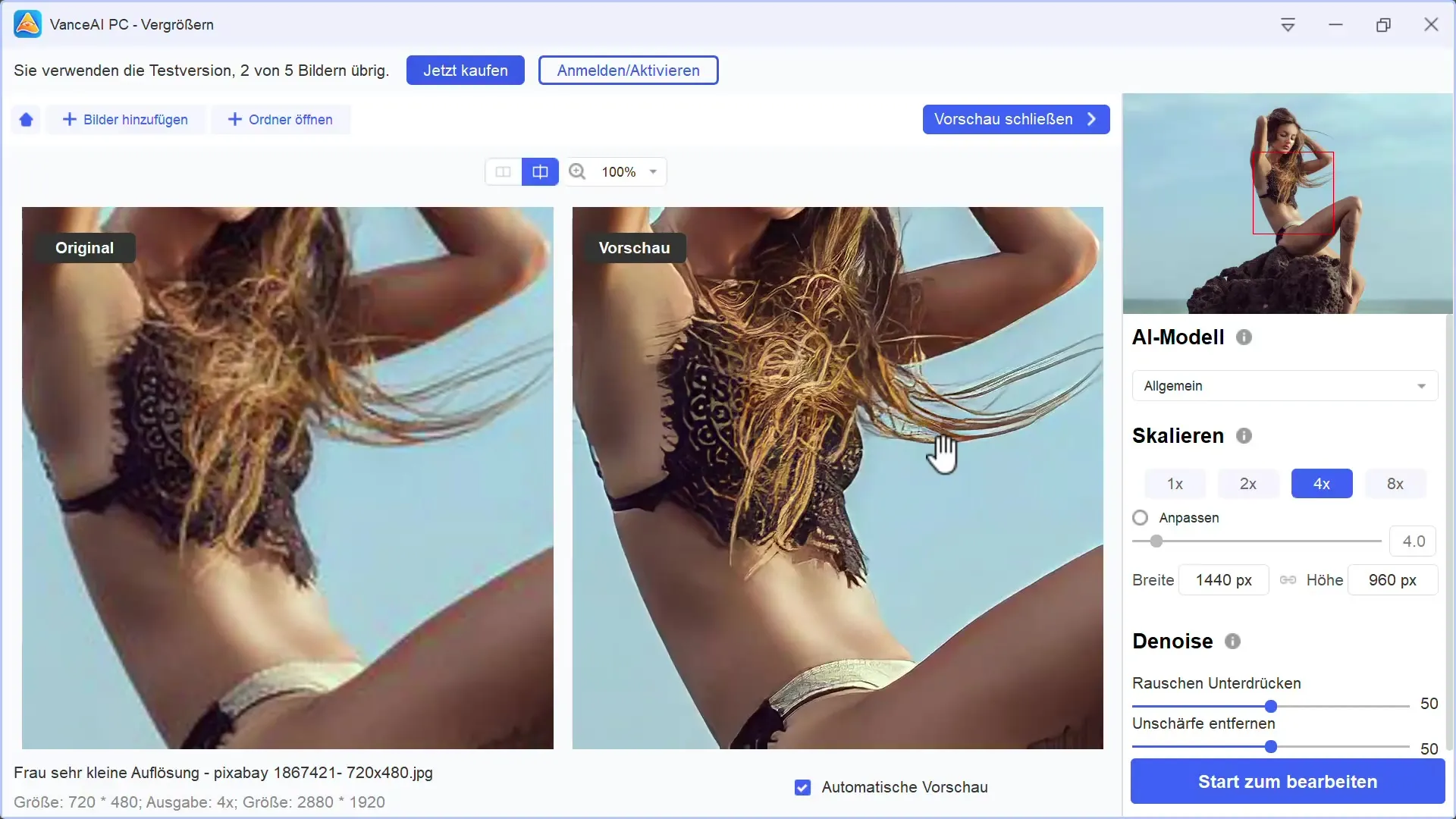
Выберите опцию увеличения. У вас есть возможность увеличить изображение до 40 раз. Если вы не уверены, начните с увеличения в четыре раза. Вы также можете настроить параметры подавления шума и резкости.
4. Настройка шума и резкости
Vance AI позволяет удалять шум соображений. Вы можете добавить подавление шума и улучшить резкость изображения. Эти функции можно активировать одновременно для достижения оптимальных результатов.
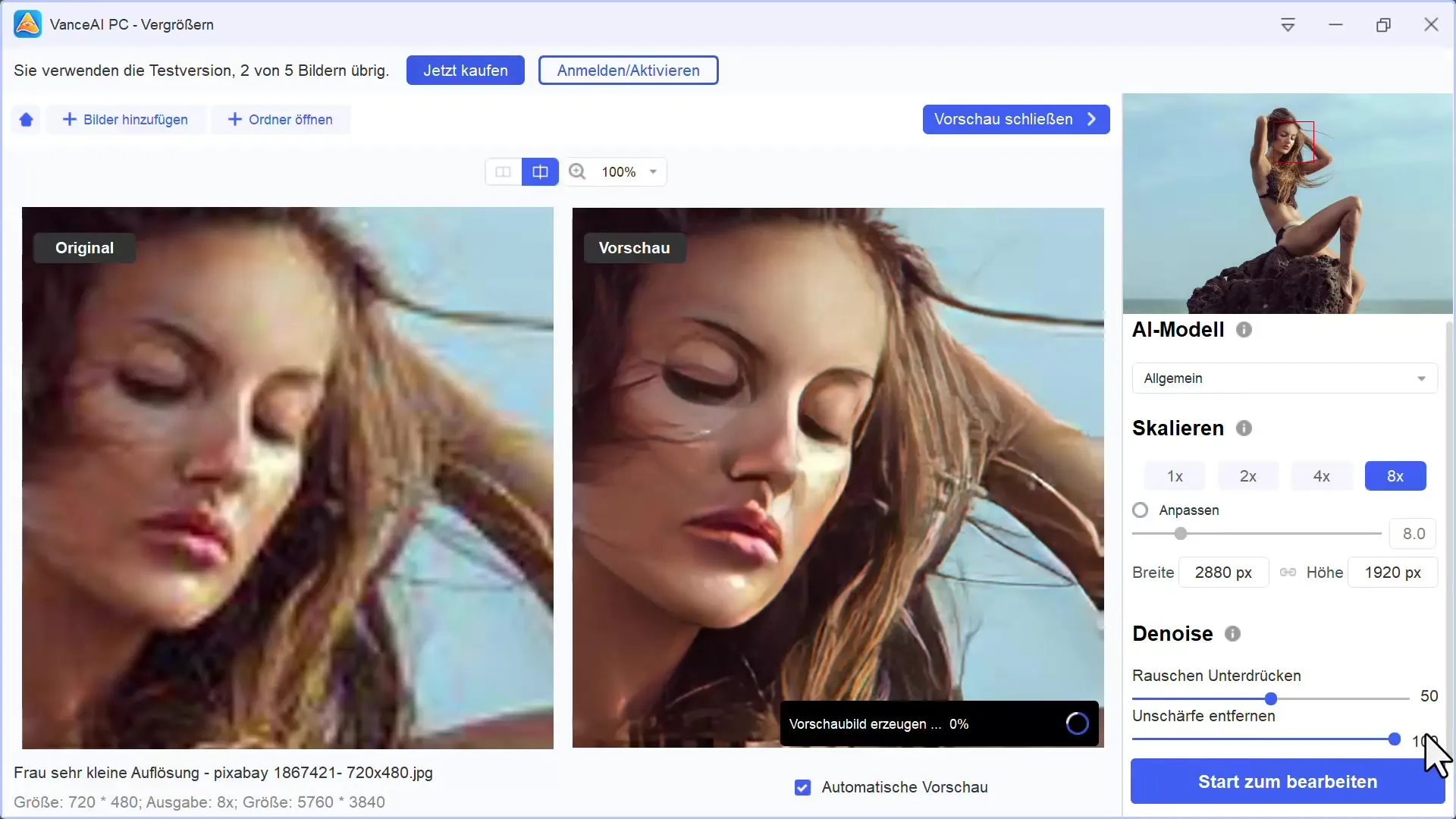
5. Проверка отредактированного изображения
После установки нужных параметров нажмите «Старт», чтобы начать обработку. Изображение будет обработано, и вы сможете видеть полосу прогресса. Обычно это происходит очень быстро.
6. Экспорт готового изображения
После редактирования вы можете экспортировать увеличенное изображение. Вы можете выбрать, куда сохранить изображение. При использовании пробной версии обычно есть ограничение; однако вы можете быть уверены в хорошем качестве результата.
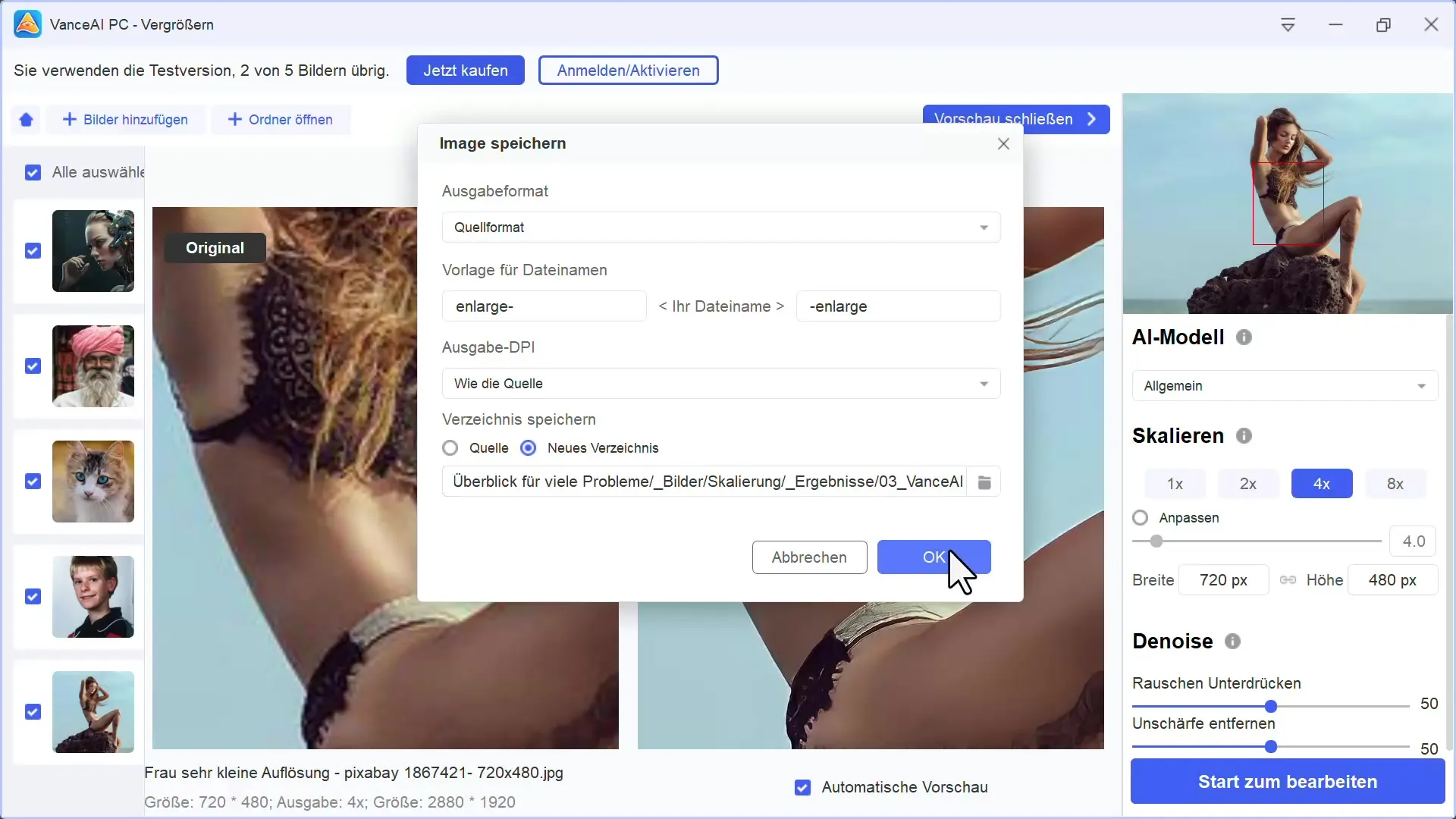
7. Оценка качества результатов
Просмотрите отредактированное изображение в полном размере. Особенно при прежде размытых изображениях вы увидите значительное улучшение четкости. Обратите внимание, как программа обрабатывает различные типы изображений.

8. Понимание ограничений программы
Важно понимать ограничения Vance AI. Некоторые помехи изображения, такие как растровый эффект, в определенных случаях не могут быть устранены. Поэтому может случиться, что изображения с низким качеством не будут выглядеть оптимально даже после увеличения.
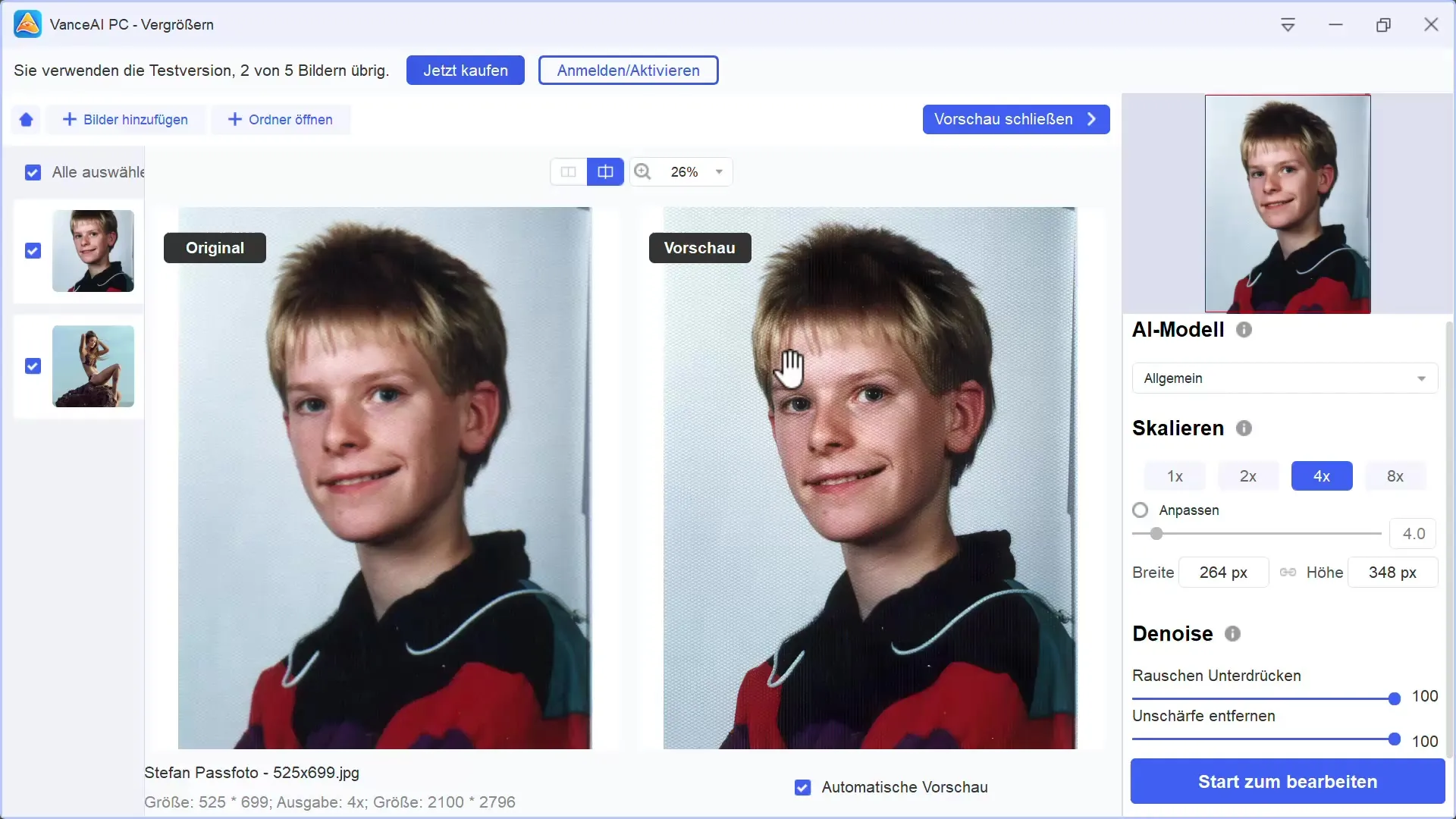
9. Заключение по обработке изображений
В качестве последнего шага вы можете оценить программу с точки зрения производительности и удобства использования. Достигли ли вы желаемых результатов? Соответствует ли программа вашим ожиданиям по скорости и качеству изображения? Запишите свои впечатления для будущего использования.

Резюме
Vance AI - полезный инструмент для увеличения изображений, который обеспечивает впечатляющие результаты, но также имеет определенные ограничения. Использование функций подавления шума и увеличения резкости может значительно улучшить качество обработанных изображений. У вас есть возможность бесплатно попробовать программу, прежде чем решиться на приобретение дополнительных функций по подписке.
Часто задаваемые вопросы
Что такое Vance AI?Vance AI - это программное обеспечение для обработки изображений, способное увеличивать изображения, уменьшать шум и улучшать резкость.
Как загрузить изображения в Vance AI?Вы можете загрузить изображения перетаскиванием или выбрать целую папку.
На сколько раз я могу увеличить изображения?Вы можете увеличить изображения до 40 раз.
Что не умеет удалять Vance AI?У Vance AI есть проблемы с удалением растровых эффектов и определенных других дефектов изображения.
Существует ли пробная версия Vance AI?Да, существует пробная версия, с помощью которой вы можете создать пять изображений без водяных знаков.


